来源:小编 更新:2025-01-24 08:26:42
用手机看
你有没有想过,你的安卓手机里那些看似普通的应用,其实背后有着复杂的“内心世界”?想要揭开它们的神秘面纱,掌握安卓系统调试程序的命令,那就跟我一起走进这个奇妙的世界吧!
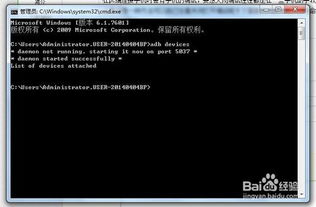
想象你的手机就像是一座孤岛,而ADB(Android Debug Bridge,安卓调试桥)就是连接这座孤岛和大陆的桥梁。它是一个强大的命令行工具,让你能够与手机进行“对话”,了解它的“内心想法”。
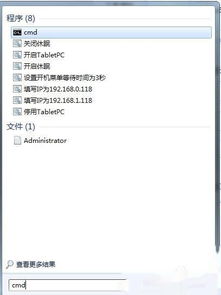
ADB诞生于2008年,随着Android系统的推出而问世。它的出现,让开发者们能够轻松地调试和优化应用程序,也让普通用户能够更好地了解自己的手机。
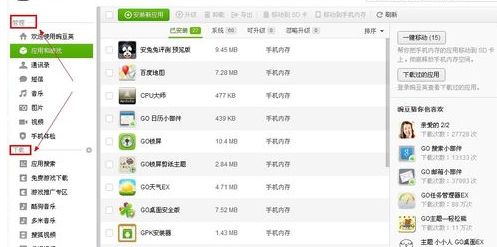
ADB的功能非常强大,它可以:
- 安装和卸载应用:就像在手机上安装和删除应用一样,ADB也可以在电脑上完成这些操作。
- 管理文件:你可以使用ADB将文件从电脑传输到手机,或者从手机传输到电脑。
- 查看日志:通过ADB,你可以查看手机的系统日志,了解手机运行过程中的各种信息。
- 执行命令:你可以在手机上执行各种命令,比如重启手机、查看内存使用情况等。
想要使用ADB,首先需要在电脑上安装它。以下是一些安装和配置ADB的步骤:
你可以从Android官网下载ADB的安装包,或者使用一些第三方工具,比如15 seconds ADB Installer。
将下载的ADB安装包解压到电脑上的某个目录,比如C:\\adb。
在电脑上,你需要将ADB的安装路径添加到环境变量中,这样你就可以在任意位置使用ADB命令了。
在手机上,你需要开启开发者选项和ADB调试。具体操作如下:
- 进入“设置”>“关于手机”>“版本号”,连续点击几遍,直到出现“开发者选项”。
- 进入“开发者选项”,找到“USB调试”,开启它。
现在,你已经准备好使用ADB了。下面是一些常用的ADB命令,让你成为调试高手:
adb devices
这个命令可以列出所有已连接到电脑的安卓设备。
adb install <应用路径>
这个命令可以将应用安装到已连接的设备上。
adb uninstall <应用包名>
这个命令可以从设备上卸载应用。
adb logcat
这个命令可以查看手机的系统日志。
adb reboot
这个命令可以重启手机。
虽然ADB功能强大,但使用时也要注意以下几点:
在使用ADB时,要注意不要执行恶意命令,以免造成手机数据丢失或系统损坏。
有些ADB命令需要设备拥有root权限,否则无法执行。
在使用ADB时,要注意电脑和手机之间的连接稳定性,以免造成数据丢失或操作失败。
通过学习这些ADB命令,你已经成为了一名安卓系统调试高手。现在,你可以轻松地探索手机的“内心世界”,了解它的运行状态,甚至优化它的性能。快来试试吧,相信你一定会爱上这个充满挑战和乐趣的调试之旅!